विंडोज 11/10 में विंडोज अपडेट को अनइंस्टॉल कैसे करें
हम सभी अपने विंडोज(Windows) ऑपरेटिंग सिस्टम को अपडेट रखना पसंद करते हैं। लेकिन कभी-कभी कुछ विंडोज (Windows) अपडेट(Updates) आपके पीसी को दीवाना बना सकते हैं। हो सकता है कि आपका विंडोज कंप्यूटर अंतहीन लूप में चला गया हो(Windows computer has gone in an endless loop) ! इस पोस्ट में, हम देखेंगे कि विंडोज अपडेट को कैसे हटाएं या अनइंस्टॉल करें और (Windows Updates)Windows 11/10/8/7 में उनके कारण होने वाली समस्याओं का निवारण और उन्हें ठीक करें ।
यदि आप विंडोज अपडेट(Windows Updates) के साथ काम करते समय खुद को इनमें से किसी एक स्थिति में पाते हैं , तो यहां दिए गए कुछ समाधानों को आजमाएं। ये सबसे आम समस्याओं के कुछ सबसे सामान्य समाधान हैं। कुछ मामलों में, सुझावों को पूरा करने में सक्षम होने के लिए आपको सुरक्षित मोड में प्रवेश करना पड़ सकता है ।
अपडेट आपके कंप्यूटर की सुरक्षा बढ़ाने के लिए होते हैं; किसी अपडेट को तब तक न निकालना सबसे अच्छा है जब तक कि आप सुनिश्चित न हों कि यह समस्या पैदा कर रहा है। यह सुनिश्चित करने के लिए ये कदम उठाएं कि आप किसी अपडेट को हटाना चाहते हैं:
विंडोज 11(Windows 11) में विंडोज अपडेट(Windows Updates) को कैसे अनइंस्टॉल करें
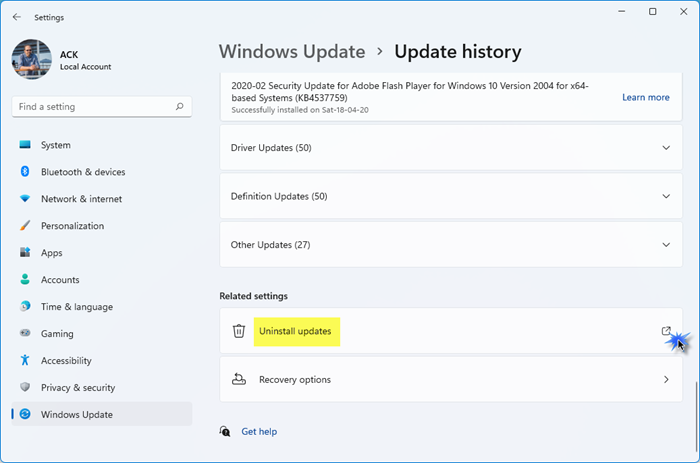
विंडोज 11(Windows 11) में विंडोज अपडेट को अनइंस्टॉल करने के लिए, निम्न कार्य करें:
- स्टार्ट(Start) या विनएक्स मेनू(WinX Menu) से , विंडोज 11(Windows 11) सेटिंग्स खोलें
- (Click)बाईं ओर विंडोज अपडेट(Windows Update) पर क्लिक करें
- अपडेट हिस्ट्री पर क्लिक करें
- अब नीचे स्क्रॉल करें जब तक आपको संबंधित सेटिंग्स के तहत अनइंस्टॉल अपडेट दिखाई न दें
- (Click)दाईं ओर बटन पर क्लिक करें
- स्थापित अद्यतन नियंत्रण कक्ष(Installed Updates Control Panel) एप्लेट खुल जाएगा
- (Right-click)अपडेट(Update) पर राइट-क्लिक करें और अनइंस्टॉल(Uninstall) चुनें ।
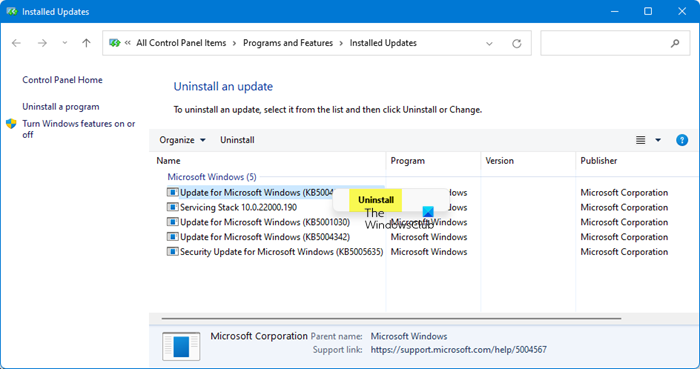
विंडोज 10(Windows 10) में विंडोज (Windows) अपडेट(Updates) अनइंस्टॉल करें
विंडोज 10(Windows 10) में किसी विशेष अपडेट को हटाने के लिए निम्न कार्य करें:
Settings > Update खोलें > अपडेट और Security > Windows Update > View अपडेट इतिहास देखें और फिर अनइंस्टॉल अपडेट पर क्लिक करें।
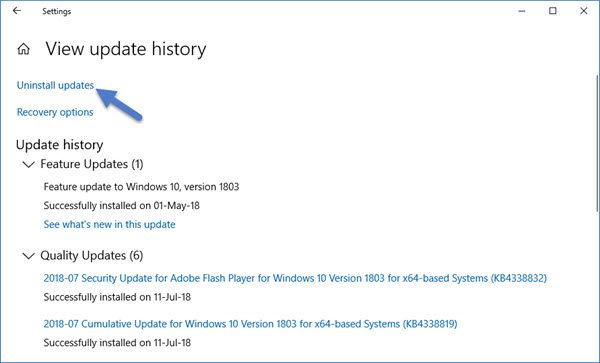
यह एक विंडो खोलेगा जो आपके कंप्यूटर पर सभी इंस्टॉल किए गए अपडेट की सूची दिखाएगा। फिर आप उस अपडेट का चयन कर सकते हैं जिसे आप अनइंस्टॉल करना चाहते हैं और विंडो के निचले दाएं कोने पर अनइंस्टॉल बटन पर क्लिक करें।(Uninstall)
यह उल्लेख करना महत्वपूर्ण है कि यदि आपने विंडोज अपडेट क्लीनअप विकल्प को हटाने के लिए डिस्क क्लीनअप टूल का उपयोग किया है, तो आप (Disk Cleanup Tool )अपडेट(Update) की स्थापना रद्द करने में सक्षम नहीं हो सकते हैं ।
विंडोज 7(Windows 7) में , स्टार्ट(Start) पर क्लिक करें और फिर ऑल प्रोग्राम्स(All Programs) पर क्लिक करें और प्रोग्राम्स की सूची से विंडोज अपडेट(Windows Update) का चयन करें ।
विंडोज 8(Windows 8) में , विनएक्स(WinX) मेनू खोलें और ओपन कंट्रोल पैनल(Control Panel) पर क्लिक करें । अब विंडोज अपडेट(Windows Update) एप्लेट खोलें।
अद्यतन इतिहास देखें(View) से , उस अद्यतन का चयन करें जिसे आप हटाना चाहते हैं, और उसका KB नंबर नोट कर लें। मेरा सुझाव है कि आप पहले यहां जाएं क्योंकि यह कुछ विवरण भी प्रदान करता है।
अब कंट्रोल पैनल के (Control Panel)प्रोग्राम(Program) और फीचर्स(Features) एप्लेट को खोलें और बाईं ओर से View Installed Updates पर क्लिक करें । उस अपडेट(Update) पर राइट-क्लिक करें जिसे आप अनइंस्टॉल करना चाहते हैं और अनइंस्टॉल(Uninstall) पर क्लिक करें । अपडेट इंस्टॉल हो जाएगा। आपको अपने कंप्यूटर को रीबूट करने की आवश्यकता हो सकती है।
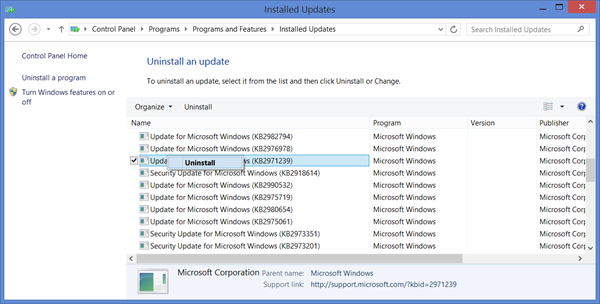
संबंधित(Related) : नवीनतम गुणवत्ता अद्यतन या फ़ीचर अद्यतन की स्थापना रद्द कैसे करें(How to uninstall the latest Quality Update or Feature Update) ।
(Remove Windows)कमांड लाइन का उपयोग करके विंडोज अपडेट निकालें
कमांड लाइन का उपयोग करके विंडोज अपडेट की स्थापना रद्द(uninstall Windows Updates) करने के लिए , एक उन्नत कमांड प्रॉम्प्ट विंडो खोलें, निम्न टाइप करें, और एंटर दबाएं(Enter) :
wusa /uninstall /kb:1234567
यहां 1234567 उस अपडेट(Update) की संख्या होनी चाहिए जिसे आप अनइंस्टॉल करना चाहते हैं। यहां हम बिल्ट-इन WUSA या विंडोज अपडेट स्टैंडअलोन इंस्टालर(Windows Update Standalone Installer) टूल का उपयोग कर रहे हैं।
पढ़ें(Read) : अपडेट दिखाएं या छुपाएं टूल अवांछित विंडोज अपडेट को ब्लॉक कर देगा ।
Windows अद्यतन सामान्य समस्या निवारण युक्तियाँ(Windows Update General Troubleshooting Tips)
1. हाल ही में स्थापित अद्यतन समस्या पैदा कर रहा है:
यदि आप पर्याप्त रूप से सुनिश्चित हैं कि हाल ही में स्थापित अद्यतन समस्या पैदा कर रहा है तो केवल इन चरणों का प्रयास करें या इसे अनइंस्टॉल करने से पहले समाधान की जांच करके कंप्यूटर पर होने वाली किसी भी समस्या के बारे में जानकारी प्राप्त करने का प्रयास करें। यदि कोई समाधान उपलब्ध नहीं है, तो हाल ही में स्थापित अद्यतनों के बारे में अधिक जानने के लिए Windows अद्यतन इतिहास की जाँच करें।(Windows Update)
- स्टार्ट(Start) पर क्लिक करें और फिर ऑल प्रोग्राम्स(All Programs) पर क्लिक करें और प्रोग्राम्स की सूची से विंडोज अपडेट(Windows Update) का चयन करें ।
- बाएँ फलक में, अद्यतन इतिहास देखें पर क्लिक करें।(View)
- किसी अद्यतन के बारे में अधिक जानकारी देखने के लिए, उस पर डबल-क्लिक करें।
2. आप किसी अपडेट को निकालने में सक्षम नहीं हैं:
आपको इस त्रुटि का सामना करना पड़ सकता है क्योंकि आप एक ऐसे नेटवर्क से जुड़े हो सकते हैं जहां अद्यतन समूह नीति(Group Policy) द्वारा प्रबंधित किए जाते हैं । ये नेटवर्क-व्यापी सेटिंग्स आपको अपडेट को हटाने से रोक सकती हैं। अन्य मामलों में, हो सकता है कि आप अपडेट को निकालने में सक्षम न हों क्योंकि यह ऑपरेटिंग सिस्टम के सुरक्षा-संबंधित क्षेत्र पर लागू होता है। यदि आपको लगता है कि कोई ऐसा अद्यतन जिसे आप हटा नहीं सकते, समस्या उत्पन्न कर रहा है, तो अपने संगठन के सिस्टम व्यवस्थापक से संपर्क करें।
3. हटाए गए अपडेट को स्वचालित रूप से पुनर्स्थापित किया जा रहा है:
आपका कंप्यूटर संभवत: एक नेटवर्क से जुड़ा है जहां समूह नीति(Group Policy) सेटिंग्स निर्धारित करती हैं कि प्रत्येक कंप्यूटर पर कौन से अपडेट स्थापित किए जाने चाहिए। ये नेटवर्क-व्यापी सेटिंग्स आपके द्वारा निकाले गए किसी भी आवश्यक अपडेट को फिर से स्थापित कर सकती हैं।
आपके पास अद्यतनों को स्वचालित रूप से स्थापित करने के लिए Windows सेट भी हो सकता है , जो आपके कंप्यूटर के लिए अनुशंसित सेटिंग है। यदि आप नहीं चाहते कि विंडोज(Windows) एक अपडेट इंस्टॉल करे, तो आपको इसे छिपाने की जरूरत है।
- स्टार्ट(Start) पर क्लिक करें और फिर ऑल प्रोग्राम्स(All Programs) पर क्लिक करें और प्रोग्राम्स की सूची से विंडोज अपडेट(Windows Update) का चयन करें ।
- बाएँ फलक में, अद्यतनों की जाँच करें पर क्लिक करें।(Check)
- जब Windows को आपके कंप्यूटर के लिए अपडेट मिलते हैं, तो निम्न में से कोई एक कार्य करें:
- (Click)महत्वपूर्ण अपडेट लिंक पर क्लिक करें यदि आपके पास छिपाने के लिए महत्वपूर्ण अपडेट हैं।
- (Click) यदि आपके पास छिपाने के लिए वैकल्पिक अपडेट हैं तो वैकल्पिक अपडेट लिंक पर क्लिक करें ।
- उस अपडेट पर राइट-क्लिक करें(Right-click) जिसे आप इंस्टॉल नहीं करना चाहते हैं, और फिर अपडेट छुपाएं(Hide) पर क्लिक करें। अगली बार जब आप अपडेट की जांच करेंगे, तो अपडेट स्वचालित रूप से चयनित या इंस्टॉल नहीं होगा।
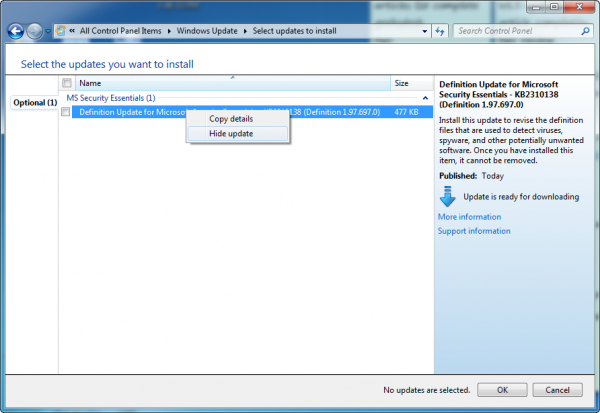
यदि आप विंडोज अपडेट को एक ऐसे अपडेट की पेशकश करने से रोकना चाहते हैं जिसे आप (Windows Updates)भाषा(Language) पैक की तरह स्थापित नहीं करना चाहते हैं, तो भी वही चरण लागू होते हैं ।
4. आपका डिवाइस या हार्डवेयर (Hardware)विंडोज अपडेट(Windows Update) से अपने डिवाइस ड्राइवरों को अपडेट करने के बाद काम नहीं कर रहा है :
आपको उस डिवाइस के लिए ड्राइवर के पिछले संस्करण पर वापस जाने की आवश्यकता हो सकती है। ड्राइवर के नवीनतम संस्करण के लिए निर्माता की वेबसाइट देखें, या ड्राइवर को हटा दें और अपने कंप्यूटर को पुनरारंभ करें।
5. कोई अनइंस्टॉल विकल्प नहीं?
यह पोस्ट दिखाता है कि अनइंस्टॉल विकल्प के बिना स्थायी के रूप में चिह्नित विंडोज अपडेट को कैसे अनइंस्टॉल किया(uninstall Windows Updates marked as Permanent without Uninstall option) जाए ।
6. डेस्कटॉप पर बूट नहीं हो सकता
यदि आप सामान्य रूप से अपने डेस्कटॉप पर नहीं जा सकते हैं, तो नीले उन्नत स्टार्टअप विकल्प(Advanced Startup Options) स्क्रीन पर बूट करने के लिए अपने पीसी को पुनरारंभ करते समय F5 कुंजी दबाएं, या वैकल्पिक रूप से, सुरक्षित मोड में बूट करें(boot into safe mode) । एक बार यहां आप समस्याग्रस्त अद्यतन की स्थापना रद्द करने के लिए कमांड लाइन का उपयोग कर सकते हैं।
Hope this helps!
आगे पढ़ें(Read next) : विंडोज अपडेट की समस्याओं का निवारण करें ।
Related posts
Windows 11/10 का अद्यतन जारी रखने के लिए स्मृति अखंडता सुरक्षा बंद करें
क्या मुझे Windows 11/10 में वैकल्पिक गुणवत्ता अद्यतन स्थापित करना चाहिए?
हम Windows 11/10 में अद्यतन सेवा से कनेक्ट नहीं हो सके
विंडोज 11/10 में विंडोज अपडेट लॉग कहां खोजें और कैसे पढ़ें
अन्य विंडोज 11/10 पीसी से विंडोज अपडेट और ऐप्स डाउनलोड करें
हम अपडेट को पूरा नहीं कर सके, बदलाव पूर्ववत कर रहे हैं [फिक्स्ड]
Windows अद्यतन त्रुटि C8000266 ठीक करें?
फिक्स: विंडोज 10 अपडेट विफल त्रुटि 0X80242FFF
विंडोज 11/10 में 365 दिनों तक विंडोज अपडेट को कैसे रोकें
विंडोज 10 में सक्षमता पैकेज क्या है
Windows अद्यतन चिकित्सा सेवा (WaaSMedicSVC.exe) क्या है?
Windows अद्यतन त्रुटि कोड 0x80070012 को कैसे ठीक करें
आपके संगठन ने विंडोज 11/10 में स्वचालित अपडेट बंद कर दिया है
विंडोज 11/10 में विंडोज अपडेट के बाद ब्लू स्क्रीन
अपडेट के बाद विंडोज 11/10 में लॉग इन नहीं कर सकता
अद्यतन सेवाओं में से एक Windows 11/10 में ठीक से नहीं चल रहा है
विंडोज 11/10 में अपडेट की जांच कैसे करें
Windows 10 पर Windows अद्यतन त्रुटि 0x8e5e03fa ठीक करें
हमें 0x8024a11a 0x8024a112 स्थापित करने को पूरा करने के लिए पुनरारंभ करने में समस्या हो रही है
विंडोज 11/10 में पावरशेल का उपयोग करके विंडोज अपडेट कैसे छिपाएं
